Relevé d'emploi dans le module *nouvel employé
Veuillez noter que Service Canada a éliminé progressivement le programme de RE au laser (impression et envoi postal d'un RE). Vous devriez envisager de soumettre vos relevés d'emploi par voie électronique. Votre compte de paie vous offre un moyen simple de le faire en ligne.
*Les employés exemptés de l'AE ne reçoivent pas de RE.
Avant de mettre fin à l'emploi d'un employé, vous devriez payer les vacances accumulées - si vous n'êtes pas sûr de la façon de le faire, veuillez consulter l'article ICI.
*Un employé qui part en congé peut conserver ses vacances accumulées dans sa banque. Il est possible de licencier un employé avec des vacances accumulées.
Pour mettre fin à l'emploi d'un employé, allez dans EMPLOYEES et cliquez sur l'icône plus à côté de l'employé pour lequel vous souhaitez générer le RE et sélectionnez Start Off-Boarding.
Commencez par choisir Begin Off-Boarding pour sélectionner la date et le motif de l'interruption de l'emploi.
*Il se peut que vous receviez une notification d'un cycle de paie en cours ; cet employé ne sera pas inclus. Vous pouvez continuer avec le RE ou sortir et effectuer les dernières actions.
Sélectionnez : Raison du départ et date de cessation d'emploi.
Une fois le licenciement soit terminé, vous pouvez passer à la génération de RE.
Les champs ont été pré-remplis pour vous, veuillez les vérifier et les mettre à jour si nécessaire.
Saisissez tous les montants supplémentaires qui ont été versés lors du paiement final ou qui sont dus après l'émission du RE.
Les totaux assurables de votre employé s'afficheront à l'écran.
ou cliquez sur le bouton Advanced pour obtenir une ventilation par période de paie
Utilisez le puis supprimer une ligne ou le bouton Add EI+ (AE) pour ajouter une période de paie.
Conseil :
Si vous devez procéder à des ajustements, assurez-vous de suivre le guide de Service Canada sur la manipulation des différents champs.
Ajoutez des commentaires ou des coordonnées supplémentaires
Choisissez le mode de soumission à Service Canada, automatique ou manuel.
Soumission automatique- Nouveau*
Lorsque vous sélectionnez la soumission automatique, vous serez invité à accepter le document sur les conditions d'utilisation. Vous n'aurez à le faire qu'une seule fois.
Une fois que vous aurez accepté, vous serez invité à envoyer vos données à Service Canada. Votre tableau de bord de l'internat indiquera l'état de votre soumission.
Soumission manuelle
Si vous choisissez la soumission manuelle, vous devrez vous connecter à Service Canada pour télécharger le fichier .BLK.
Commencez par télécharger le fichier électronique.
*Vous reviendrez ici plus tard pour ajouter le numéro de confirmation.
Vous pouvez maintenant suivre les instructions sur le site Web de Service Canada pour soumettre le relevé d'emploi en toute sécurité (une présentation détaillée du processus est affichée à l'adresse https://www.canada.ca/fr/emploi-developpement-social/programmes/assurance-emploi/ae-liste/rapports/extrait-paie.html
REMARQUEZ :
L'extension du fichier doit être .BLK seulement - certains navigateurs peuvent ajouter .XML et il faudra l'enlever avant de pouvoir le télécharger sur le site Web de Service Canada.
Service Canada attribuera un numéro de série au fichier lors du téléchargement, nous ne sommes pas en mesure de le faire pour vous.
PRINT vous permettra d'imprimer une copie locale (mais n'oubliez pas que cette impression est réservée à votre usage personnel et ne peut être utilisée pour la soumission à Service Canada).
Soumettre le RE en ligne à Service Canada
Pour soumettre votre fichier à Service Canada, rendez-vous sur le site Web du RE et connectez-vous à RE Web avec vos informations d'identification Service Canada. Si vous ne les avez pas, vous pouvez demander à les recevoir pour votre entreprise.

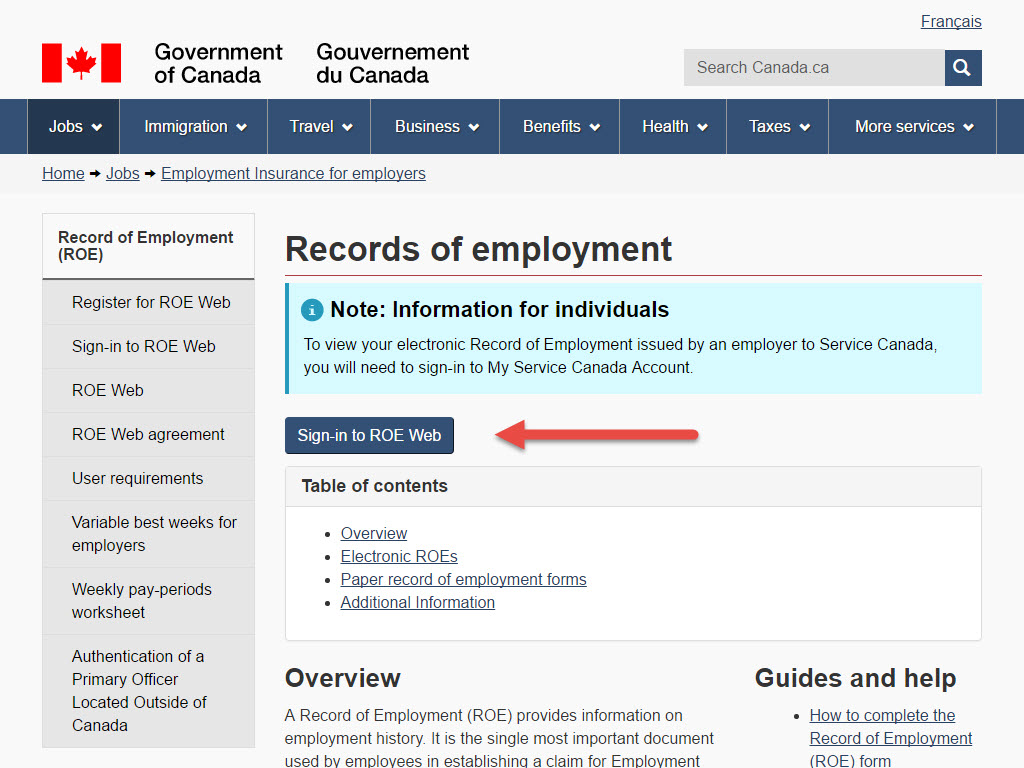
Dans le menu principal de RE Web, sélectionnez Fichier d'extraction de paie RE :
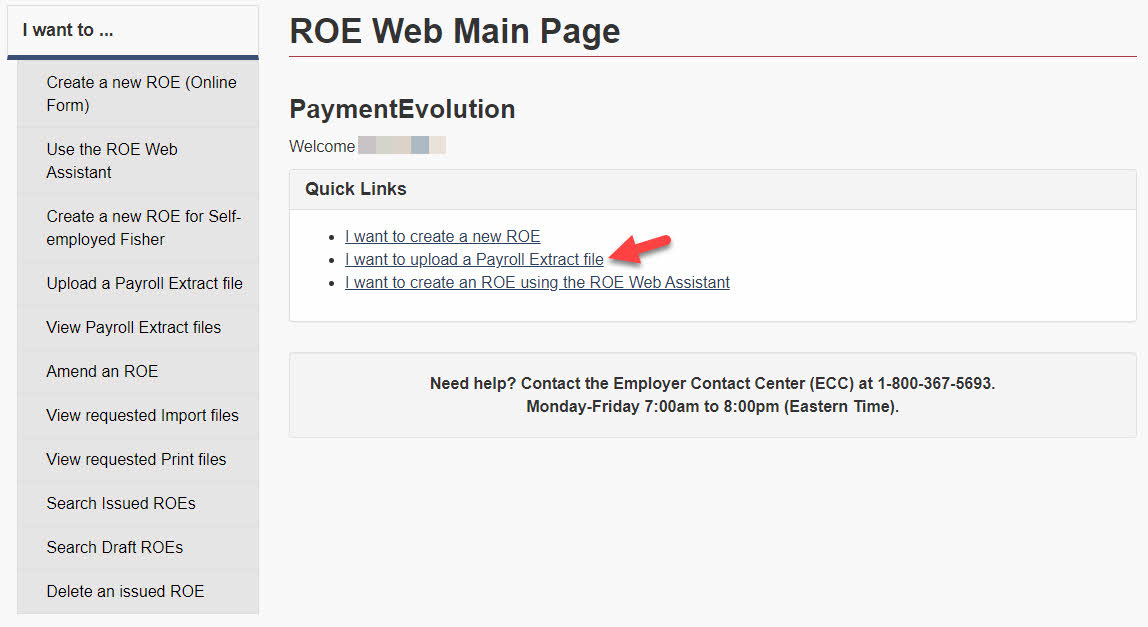
Suivez les instructions à l'écran pour télécharger et faire votre déclaration :
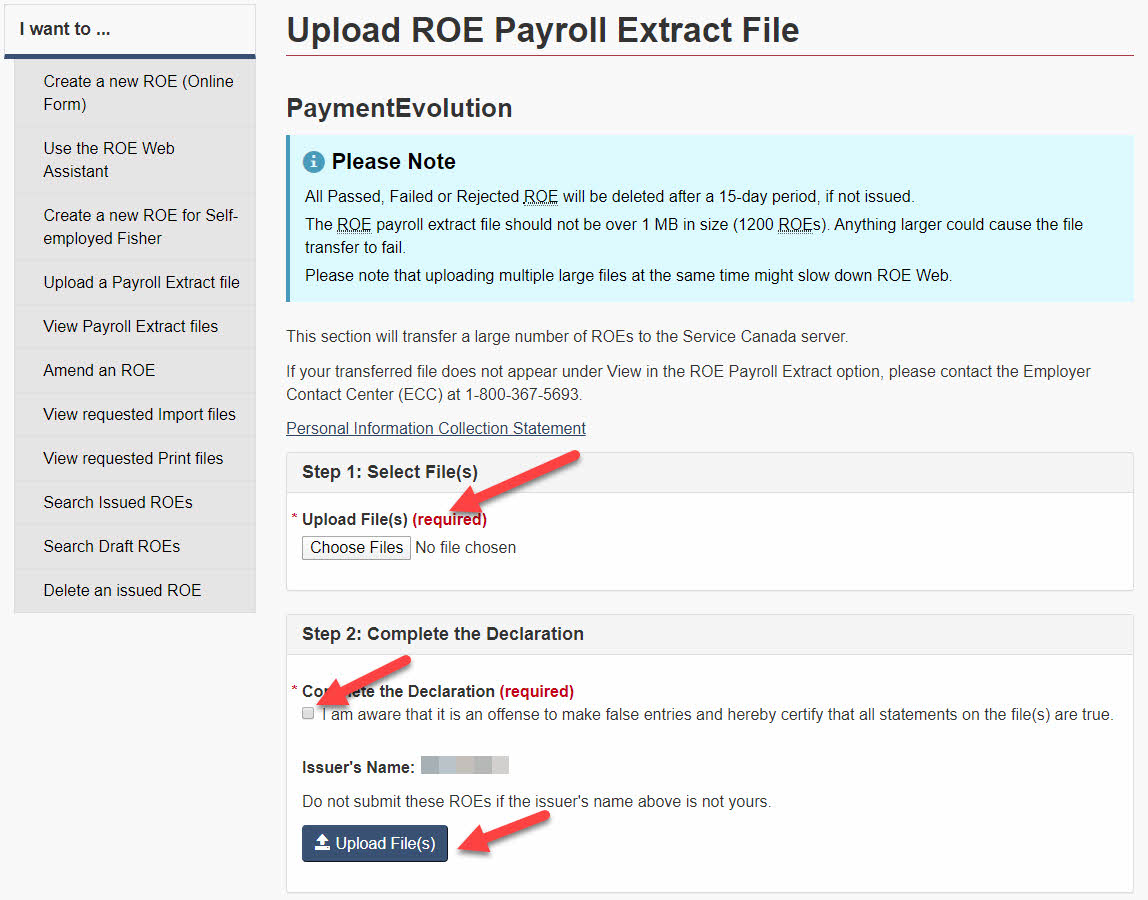
Votre fichier va maintenant être transféré et traité :
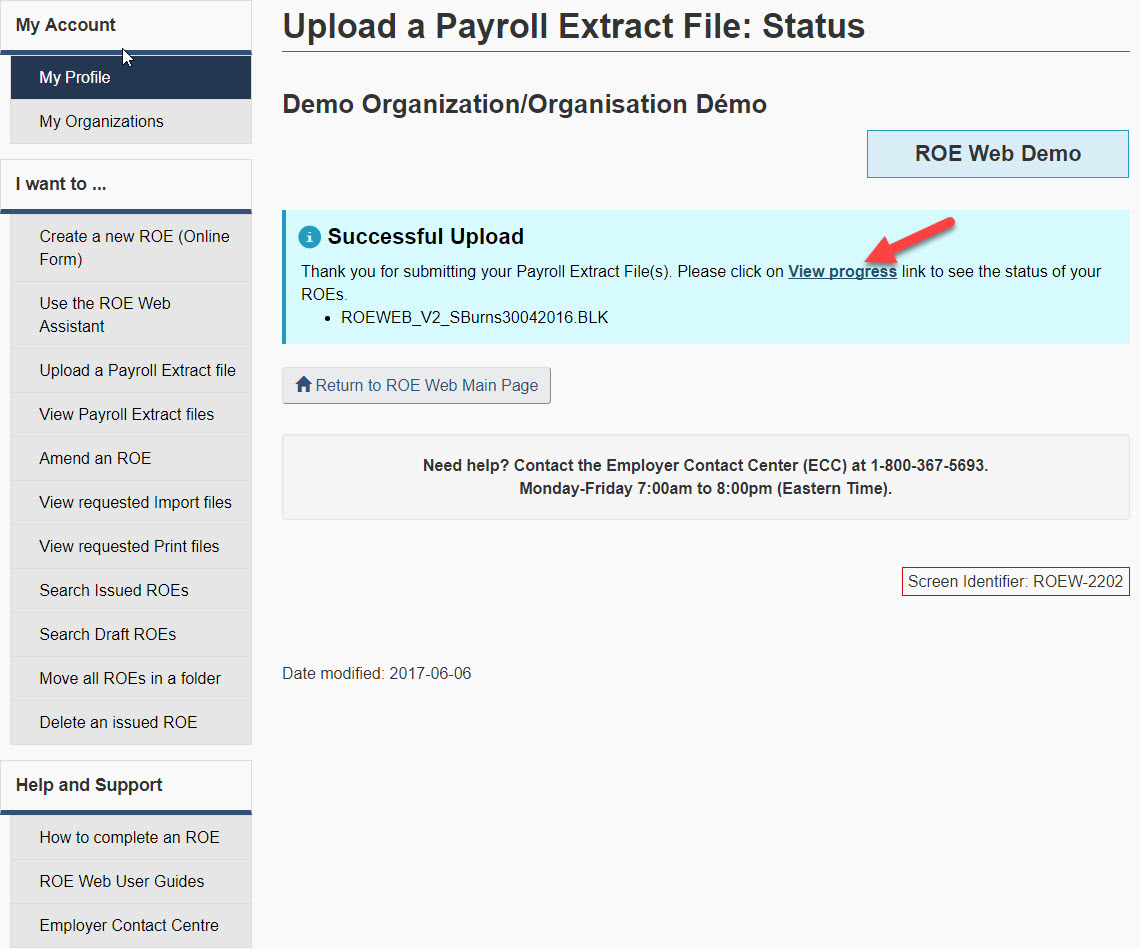
Vous pouvez vérifier l'état de votre fichier en sélectionnant VIEW :
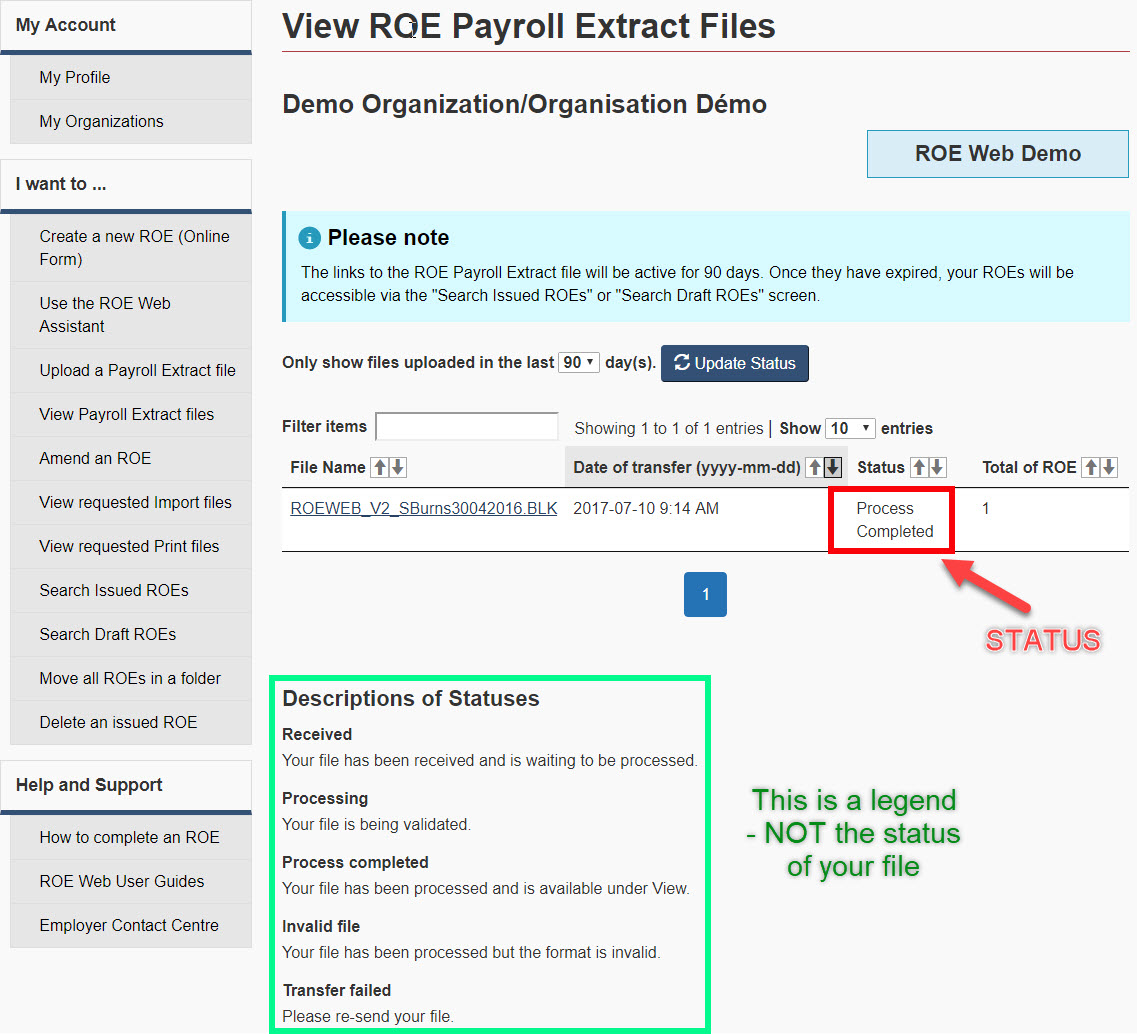
Une fois accepté, vous pourrez voir la soumission en ligne et votre ancien employé pourra postuler aux programmes de Service Canada.
Une fois que vous avez terminé le téléchargement, veuillez entrer le numéro de confirmation/numéro de série pour terminer la progression de l'internat. Ce numéro est pour votre référence.
Si vous avez quitté cet écran, allez dans Employés>Off-Boarding. >> ROE et sélectionnez à nouveau Manual Submission.

